ホームページ >システムチュートリアル >Windowsシリーズ >Windows 10 で USB への接続に問題が発生した場合にプロンプトを開く方法
Windows 10 で USB への接続に問題が発生した場合にプロンプトを開く方法
- 王林オリジナル
- 2024-08-16 15:48:391055ブラウズ
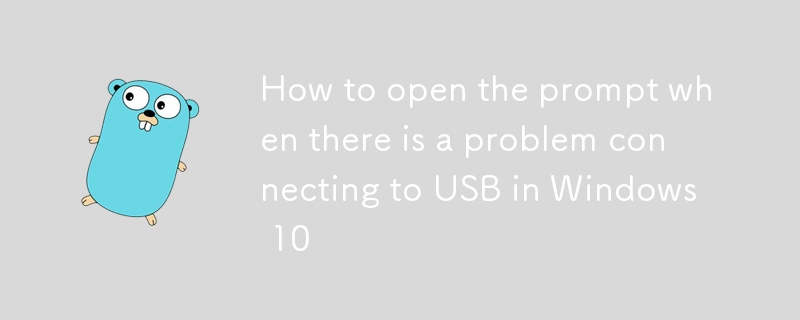
Windows 10 システムに正しく接続できない USB デバイスが発生した場合、システムは明確なプロンプトを表示しないことがよくあります。このような問題を適時に検出するために、USB 問題プロンプト機能をオンにすることができます。 PHP エディター Banana は、USB 問題プロンプトをすばやく設定し、USB 接続の問題を簡単に解決する方法を説明する詳細なチュートリアルをここに提供します。
Win10 で USB への接続に問題があります。それを開く方法は?
1. タスクバーの左下隅にあるスタート アイコンをクリックして設定機能を開きます。

2. Windows の設定ページで [デバイス オプション] をクリックします。

3. 開いたページの左側にある USB オプションをクリックします。

4. USB ページでは、[US8 デバイスへの接続に問題が発生した場合は通知してください] というオプションが表示されます。そうですよ、チェックしてください。

以上がWindows 10 で USB への接続に問題が発生した場合にプロンプトを開く方法の詳細内容です。詳細については、PHP 中国語 Web サイトの他の関連記事を参照してください。
声明:
この記事の内容はネチズンが自主的に寄稿したものであり、著作権は原著者に帰属します。このサイトは、それに相当する法的責任を負いません。盗作または侵害の疑いのあるコンテンツを見つけた場合は、admin@php.cn までご連絡ください。

